آموزش نصب بازی کنسول روی موبایل با شبیه ساز ePSXe
صنعت بازیهای ویدیویی در سالهای اخیر پیشرفت چشمگیری داشته و هرساله شاهد عرضه بازیهایی با گرافیک خیره کننده و واقعگرایانه و گیم پلی پیچیده هستیم. اما با این وجود گاهی ممکن است هوای تجربه بازیهای قدیمیتر به سرمان بزند. حال ممکن است به قصد زنده کردن خاطرات باشد و یا آشنایی با بازیهای قدیمیتر و تجربه داستان بازیهایی که تنها در این بازیها یافت میشود.
نسل پنجم بازیهای ویدئویی یکی از انقلابیترین نسلهای تاریخ ویدئو گیم بود. در این نسل با ورود پردازندههای 64 بیتی، بازیهای ساده دو بعدی جای خود را به بازیهای خوش رنگ و لعاب سه بعدی دادند. بدون شک بهترین کنسول نسل پنجم، کنسول PlayStation یا همان PS1 بود. اولین کنسول شرکت SONY و شروع فعالیت این شرکت در حوزه ویدئو گیم که اکنون تبدیل به یکی از قطبهای این صنعت تبدیل شده است. با پیشرفت سخت افزار گوشیهای موبایل و به لطف شبیه سازها به راحتی میتوان بازیهای کنسول PS1 را روی موبایل اجرا کرد. در این مقاله صفر تا صد نصب بازی روی شبیه ساز ePSXe را به شما آموزش میدهیم.
- بهترین بازیهای رایگان موبایلی سال ۲۰۲۴
- 10 بازی موبایلی مورد انتظار که سال 2024 منتشر خواهند شد
- 5 بازی شهرسازی برتر اندروید در سال 2024
آموزش اول: نصب بازی روی شبیهساز ePSXe
برنامه ePSXe یکی از بهترین و کاملترین شبیه سازهای کنسول PS1 برای اندروید است. این برنامه در کنار اجرای بی نقص بازیهای PS1 از قابلیتهای فوقالعادهای نظیر پشتیبانی از دسته و قابلیت چند نفره بهره میبرد. در ادامه به صورت گام به گام و تصویری راه اندازی و نصب بازی روی شبیه ساز ePSXe را به شما آموزش میدهیم.
1- نصب شبیه ساز ePSXe
در گام نخست باید برنامه شبیه ساز ePSXe را روی گوشی خود نصب کنید.
2-نصب بایوس
برای نصب بازی روی شبیه ساز ePSXe ابتدا لازم است بایوس کنسول PS1 را روی شبیه ساز اجرا کنید. برای اینکار ابتدا فایل scph1001.bin را از اینجا دانلود کنید.
سپس وارد شبیه ساز شوید و سپس روی گزینه Run Bios کلیک کنید. شبیه ساز به طور خودکار دستگاه شما را اسکن میکند تا فایل Bios را پیدا کند. اگر به هر دلیلی شبیه ساز نتوانست فایل را پیدا کند همچون تصویر زیر وارد قسمت Preferences شوید و در بخش Bios File آدرس فایل بایوس (scph1001.bin) را به شبیه ساز بدهید.
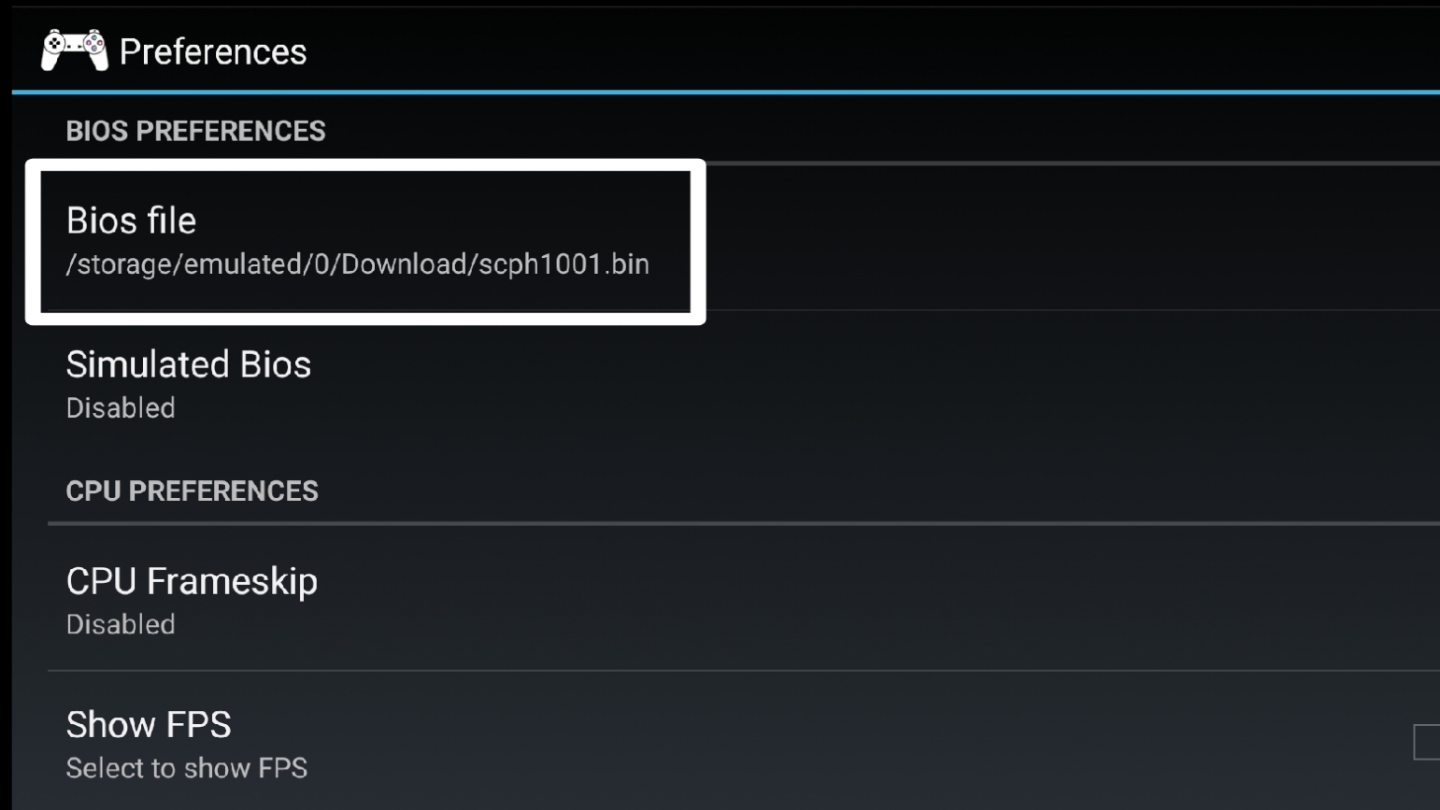
3- نصب بازی روی شبیه ساز ePSXe
پس از نصب بایوس، شبیه ساز آماده است تا هر بازی کنسول PS1 را اجرا کند. اما شما برای نصب بازی روی شبیه ساز ePSXe به فایل بازیها نیاز دارید. در سایت emulatorgames.net آرشیو کاملی از بازیهای PlayStation در اختیار شما قرار گرفته و شما میتوانید با جستجو در این سایت بازی دلخواه خود را پیدا و فایل آنرا به صورت رایگان دانلود کنید.
پس از دانلود فایل و استخراج آن از حالت فشرده، برای شناساندن فایل بازی به شبیه ساز کافیست روی گزینه Run Game کلیک کنید تا برنامه با اسکن حافظه گوشی شما فایل بازی را شناسایی کند. اگر به هر دلیلی شبیه ساز قادر به شناسایی فایل بازی نبود، طبق تصویر زیر مجددا حافظه گوشی را اسکن کنید یا به طور دستی فایل بازی را انتخاب کنید.
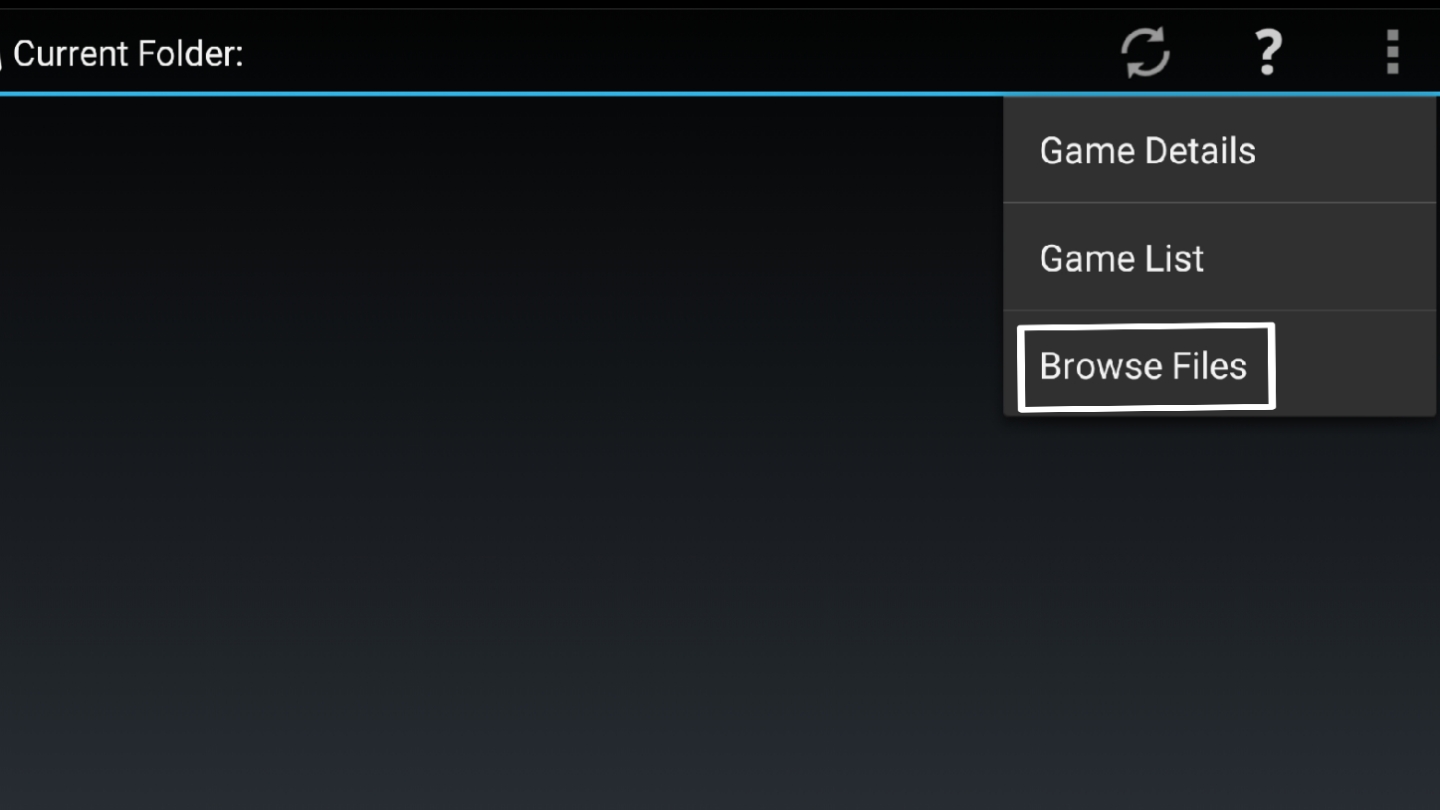
حال بازی را اجرا کنید و از آن لذت ببرید.
آموزش دوم: اتصال کترلر
برای تجربه بازیهای PS1 روی گوشی, میتوان از کنترلر مجازی استفاده کرد. اما همانطور که میدانید بازیهای PS1 برای تجربه با کنترلر ساخته شدهاند و به طبع برای کنترلر های لمسی بهینه نشدهاند. از طرفی تجربه بازی روی کنترلر مجازی بسیار دشوار است نمیتواند به خوبی دسته واقعی باشد. خوشبختانه شبیه ساز ePSXe از دسته پشتیبانی میکند و شما میتوانید بازی ها را با استفاده از کنترلرهای فیزیکی تجربه کنید.
1- اتصال دسته
اگر دسته شما بلوتوثی است با روشن کردن بلوتوث آن را به موبایل متصل کنید. اما اگر دسته شما سیمی و از نوع USB است برای اتصال به موبایل به یک تبدیل OTG نیاز دارید.
2- شناساندن و تنظیمات دسته روی شبیه ساز ePSXe
پس از اتصال دسته به گوشی، وارد قسمت Preferences شوید و در انتها لیست تنظیمات مربوط به دسته را پیدا کنید و وارد تنظیمات Player 1 شوید.
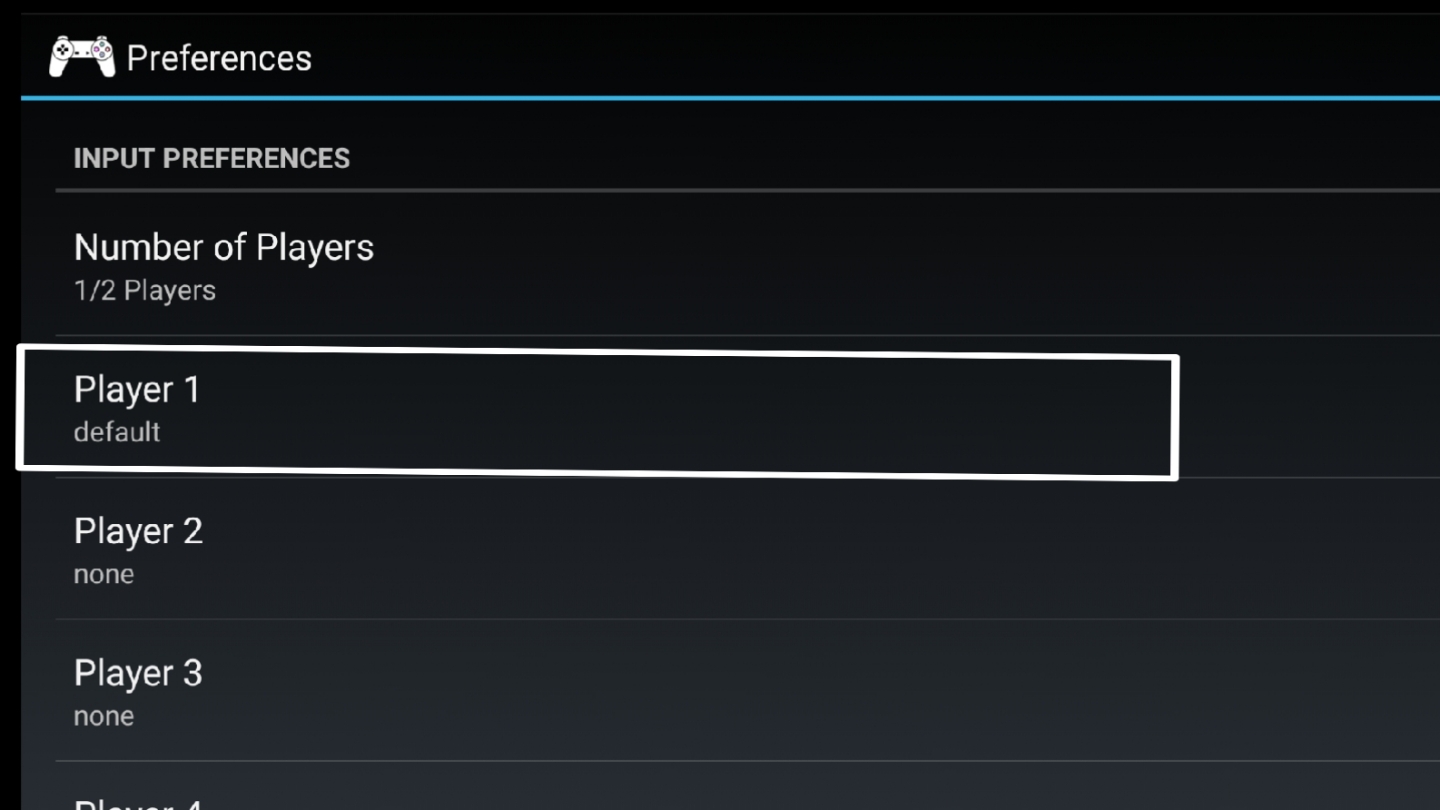
روی گزینه Select Gamepad کلیک کنید و در لیست نمایش داده اسم دستهای که به گوشی متصل کردید را پیدا کنید و آنرا انتخاب کنید.
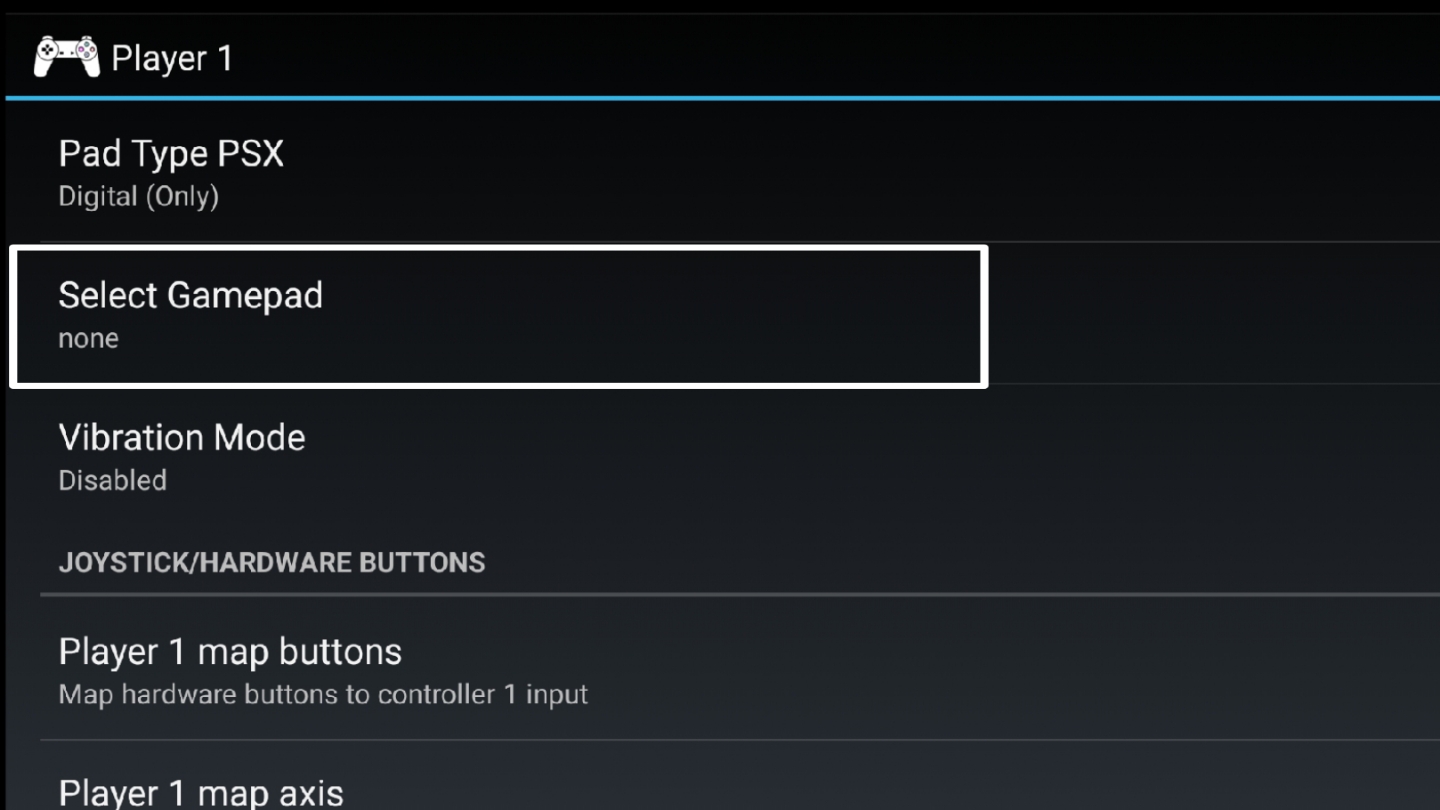
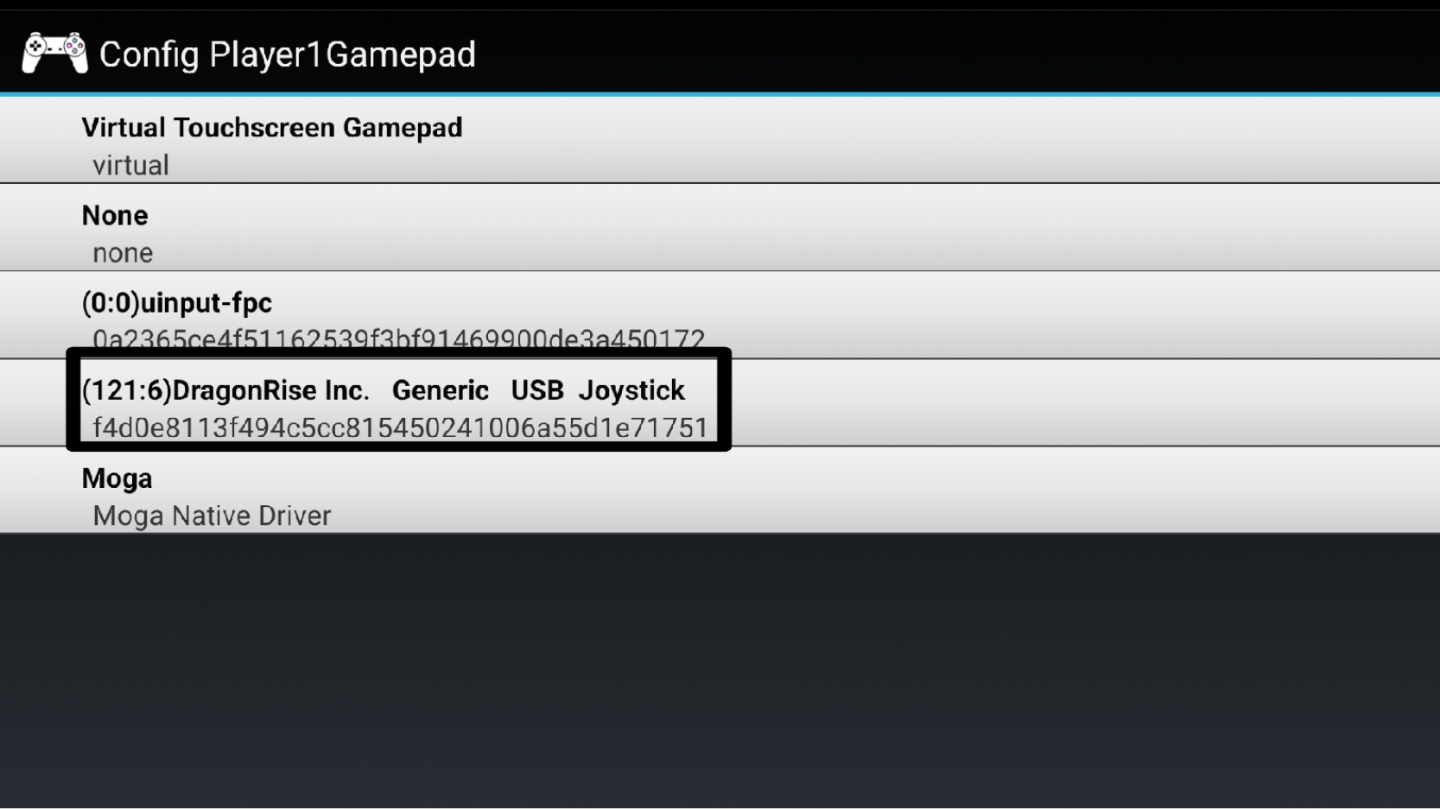
حال پس از انتخاب دسته وارد بخش Player 1 map Settings شوید و تک به تک دکمههای دسته را برای شبیه ساز ePSXe تعریف کنید. برای این کار با انتخاب هر کدام از دکمهها، دکمه مربوط به آنرا روی کنترلر فشار دهید. برای مثال برای تعریف دکمه دایره، Circle را انتخاب کنید و دکمه مربوطه (دایره در دسته Dual Shock و Dual Sense، دکمه B در دسته XBOX و 2 در دستههای سیمی) را روی کنترلر فشار دهید.
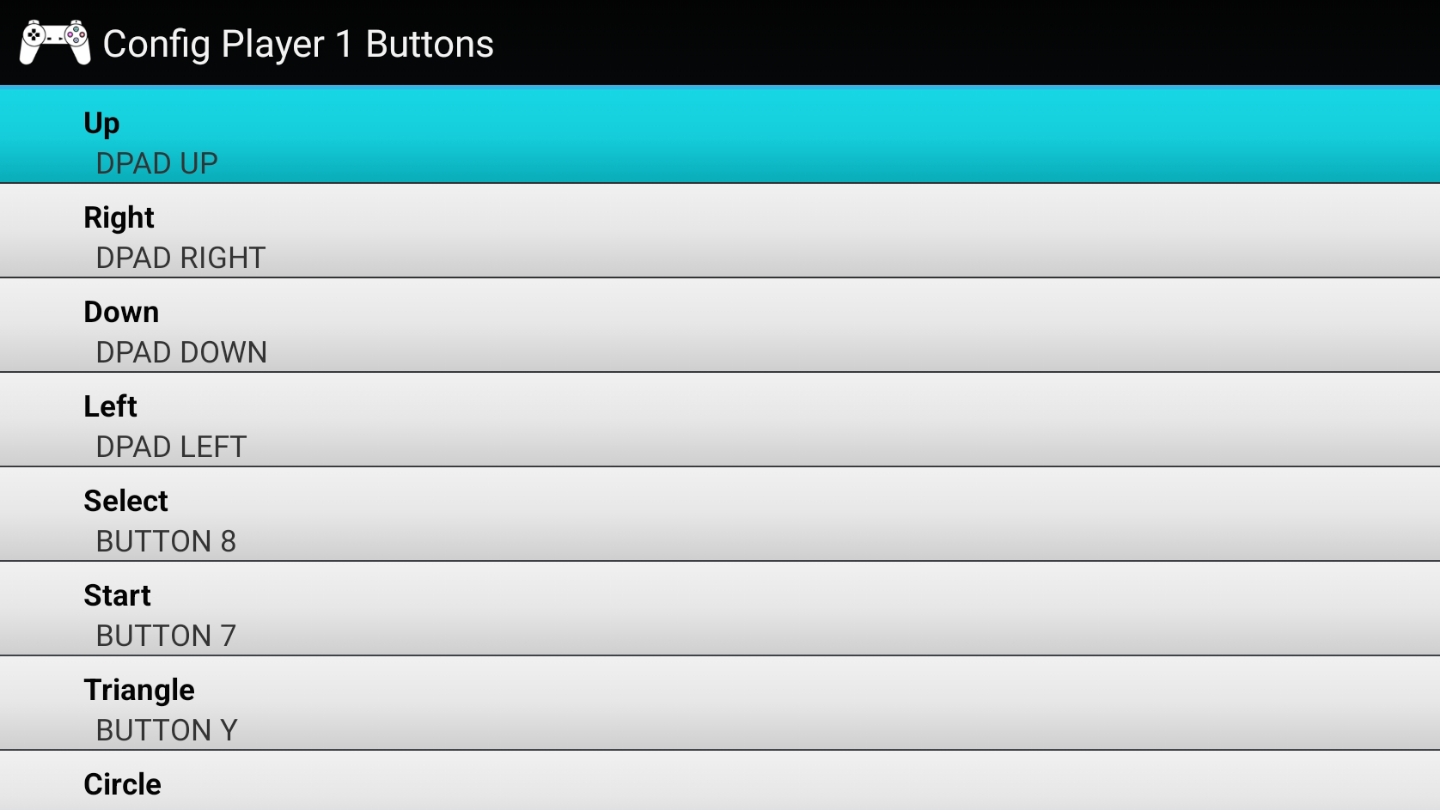
اگر دسته شما دو تایی باشد میتوانید دسته دوم را طبق مراحل بالا تنظیم کنید.
در نهایت وارد بازی شوید و از تجربه آن لذت ببرید.
آموزش سوم: شبکهای کردن بازی
یکی از امکانات فوقالعاده این شبیه ساز امکان بازی چند نفره به صورت شبکهای و در چند گوشی مختلف است. به این صورت که دو تا چهار نفر میتوانند در دستگاههای مجزایی با یکدیگر بازی کنند.
1- در ابتدا طبق مراحل بالا روی همه گوشیها شبیه ساز و بازی مورد نظر را نصب کنید.
2- برای اتصال گوشیها به یکدیگر میتوان از دو روش اقدام کرد؛ در روش اول شما باید همه دستگاهها را به یک شبکه WIFI متصل کنید. در روش دوم یکی از گوشیها باید هات اسپات باشد و دیگر گوشیها به WIFI آن گوشی متصل شوند. (در هیچ کدام از دو روش اتصال اینترنت ضروری نیست)
3- حال مثل تصویر زیر یکی از دستگاه ها باید سرور شود و بقیه دستگاه ها کلاینت. دستگاهی که سرور است (در روش دوم تنها دستگاه هات اسپات میتواند سرور باشد) بازی را انتخاب میکند. سپس در صفحه یک ایپی آدرس نمایش داده میشود. حال بازیکنانی که کلاینت هستند باید آیپی آدرس را وارد کنند.
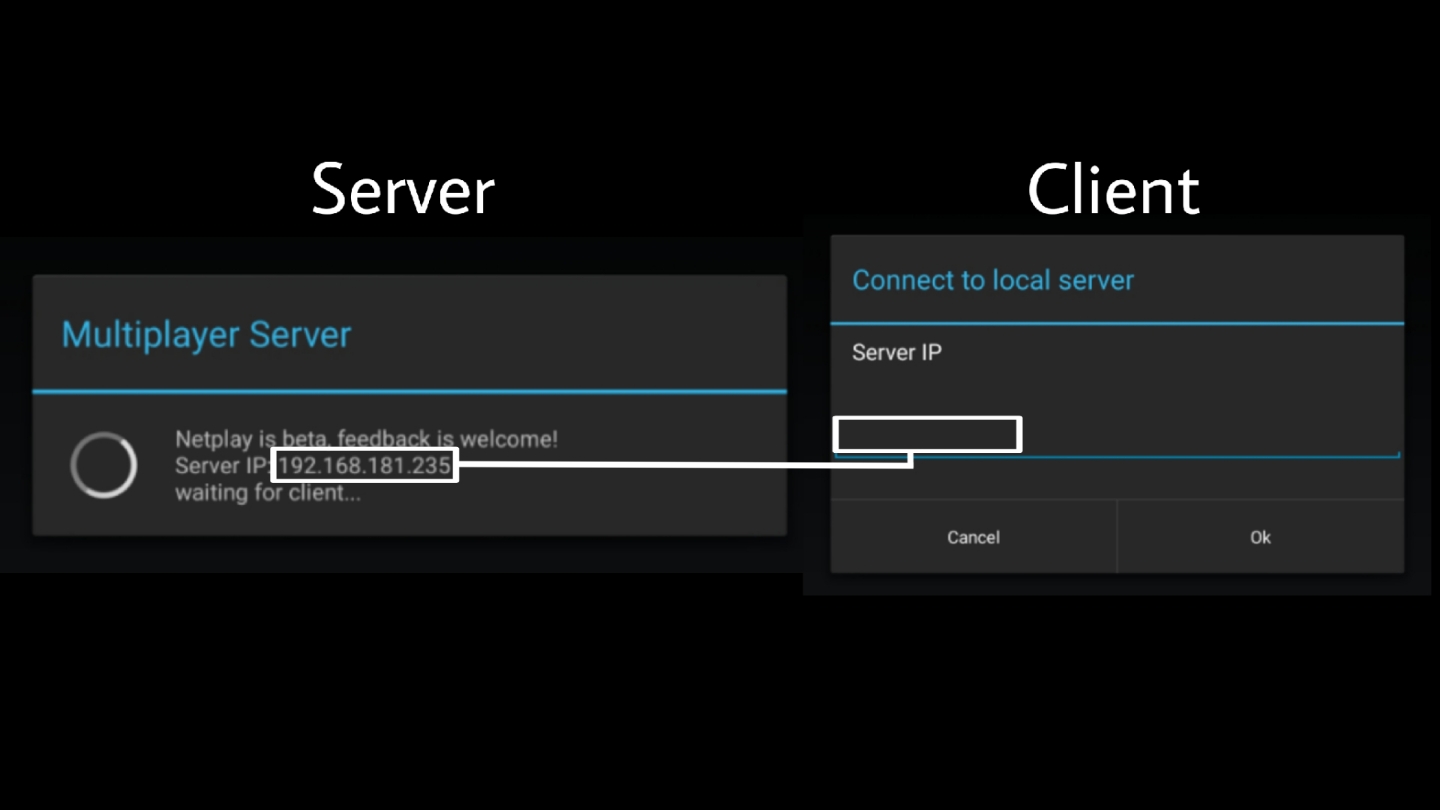
اگر مراحل به درستی انجام شده باشد تمام بازیکنان وارد بازی میشوند و میتوانند با یکدیگر بازی کنند.

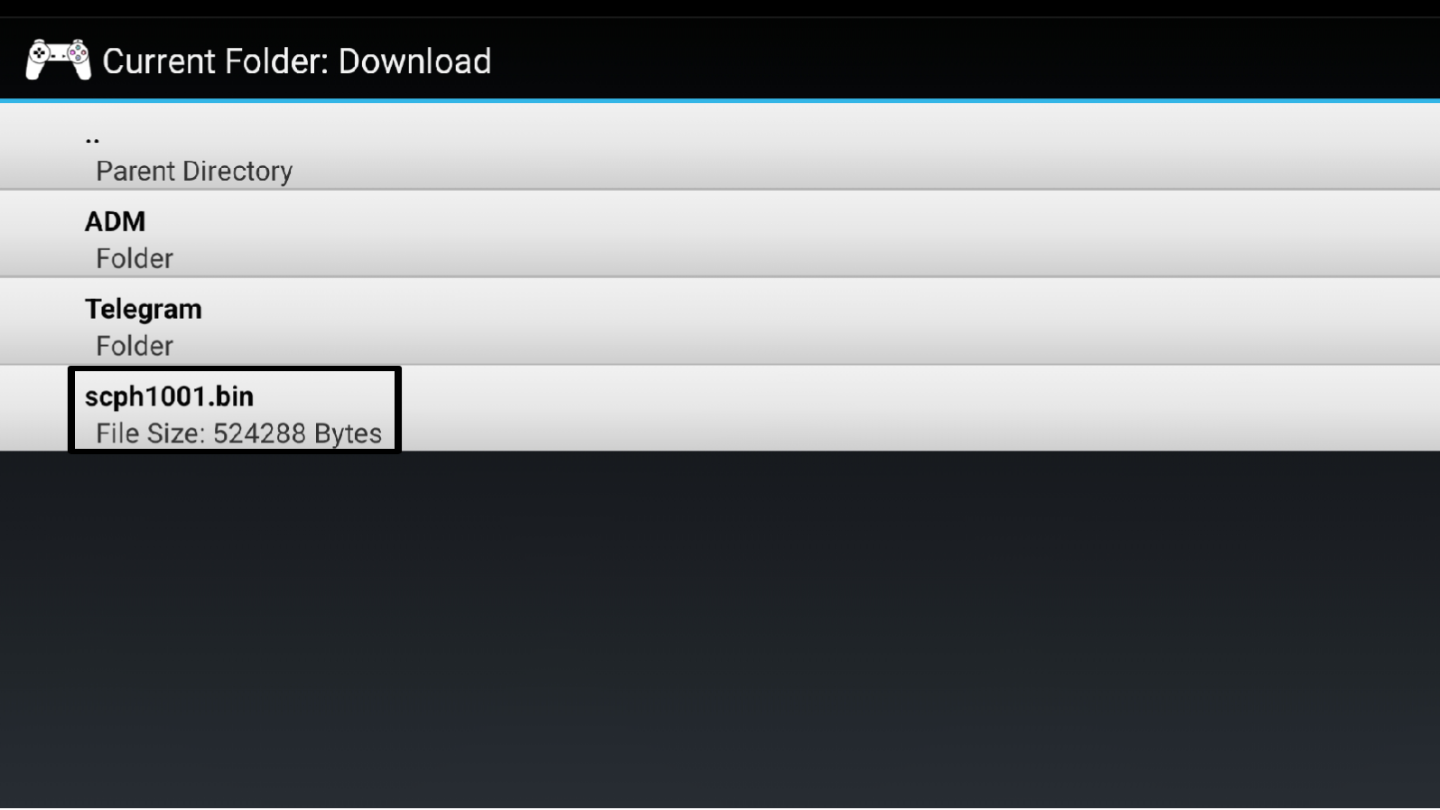



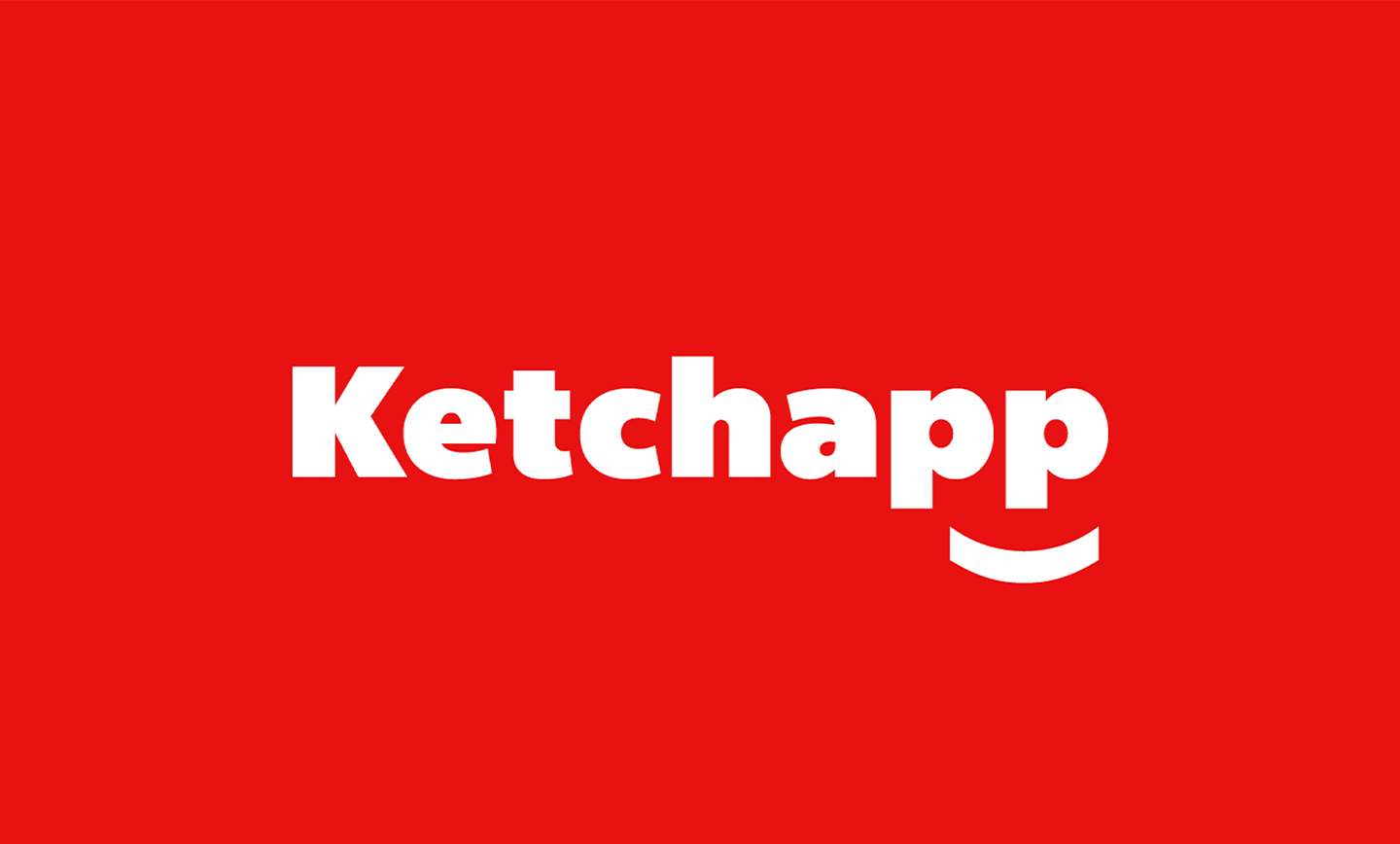
من چرا وارد شبیه ساز میشم فقط چند تا متن میاره
باید برنامه رو از سایت های دیگه دانلود کنید.
اینجا پلاگین رو گذاشتن که مثلا اگر خواستی گیمی رو با کیفیتی در حد پلی۱ اجرا بکنی هستش.
نیازی به نصب پلاگین نیست فقط اپ رو دانلود کن با بایوس و سایت گیم رو می تونی از هر سایت خارجی دانلود بکنی.